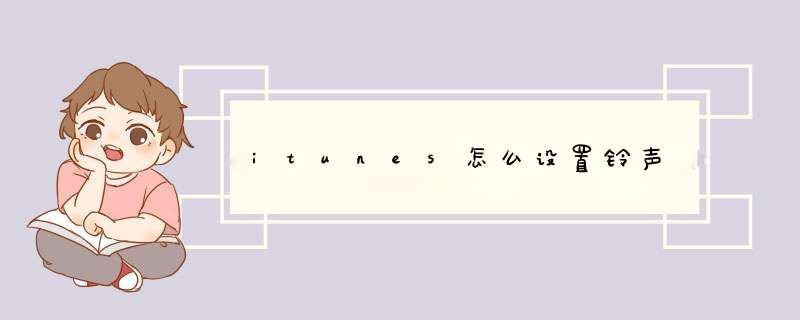
iTunes怎么设置铃声?具体 *** 作步骤如下:
1、在电脑上打开iTunes
2、点击左侧的“音乐”
3、在右侧的MP3等音乐列表中选中一个你要制作铃声的名字
4、然后,在这个名字上点击鼠标右键选择“显示简介”,d出窗口
5、在d出窗口中选择“选项”
6、在选项标签栏中设定开始时间和结束时间。改时间根据你的喜好截取其中的某一段作为铃声
7、确定退出窗口,并回到刚才那个MP3名字上
8、再次在这个名字上点击鼠标右键,选择“创建AAC版本(V)”
9、这时,在刚才那个文件的下边多出来一个相同名字的音乐名,而且时长就是你自己设定的.时长
10、在这个名字上点击鼠标右键选择“在windows资源管理器中显示”,如下图
11、把这个文件名的后缀,即最后一个字母改为【r】,如下图
12、复制这个刚改名的这个文件
13、点击iTunes左上边的“铃声”,打开“铃声”页面
14、在右侧铃声列表中按下“Ctrl+V”组合键来粘贴刚才复制的铃声。
工具:电脑,iTunes软件,iphone手机
1、打开iTunes软件,将要设置的音乐添加到iTunes中,步骤为:点击文件----将文件添加到资料库。
2、d出选择窗口,点击选择需要添加的音乐文件,再点击打开。
3、歌曲列表中出现了刚添加的音乐,右击文件,d出菜单框,点击显示简介。
4、d出设置框,在选项卡下面勾选开始和停止,并设置时间为0:00到0:40(iphone不支持高于40秒的铃声),点击确定。
5、点击音乐让它处于播放状态,再点击文件----转换----创建AAC版本。
6、这时在原歌曲版本下方,出现时长只有40秒的歌曲就是刚才创建的AAC版本。
7、右击该文件,点击在windows资源管理器中显示。
8、这时d出文件窗口,右击重命名,将后缀m4a改为m4r。
9、将改好的文件直接拖入iTunes铃声列表中。
10、找到铃声列表,勾选同步铃声和要同步的音乐,点击应用使其同步到手机中,最后点击完成。
这时候铃声就同步到了手机中,点击勾选就设置成功了,可以听到自己喜欢的来电铃声了,大功告成!
设置iPhone铃声是一定用到电脑的,而且电脑里必须安装苹果的iTunes。
1、首先先用电脑打开iTunes的主界面,点击“文件”选择“将文件添加到资料库。
2、在对话框中选择自己指定的音乐文件,请选择通用的音乐格式,不支持无损音乐格式。
3、回到iTunes中“资料库”音乐选项就可以看见刚刚添加的音乐文件了,这里选择“洋葱”这首歌曲做为示范。
4、iTunes中“资料库”音乐中选择“洋葱”这首歌曲的区域单击右键就会出现一个选项栏选着“显示简介”。
5、在“显示简介”的对话框中点击选择“选项”栏目,点击打钩“起始时间”和“停止时间”,在“开始时间”中输入想要歌曲开始的时间秒数,在“停止时间”中输入需要歌曲停止的时间秒数,切记在输入“起始时间”和“停止时间”中秒数不可以大于40秒,建议39秒就停止。然后点击“确认”按钮。
6、点击一下右上角“iPhone”,回到“铃声”栏目,点击勾选“同步铃声”,可以选择全部“全部铃声”也可以选着“所选铃声”,如果点击了“所选铃声”就需要再勾选需要的铃声,在这里我们勾选“洋葱”选择完成后,点击应用按钮。在最下方点击“同步”按钮便可以同步到手机。
iTunes是一款供Mac和PC使用的一款免费数字媒体播放应用程序,能管理和播放数字音乐和视频。
由苹果电脑在2001年1月10日于旧金山的Macworld Expo推出。
欢迎分享,转载请注明来源:内存溢出

 微信扫一扫
微信扫一扫
 支付宝扫一扫
支付宝扫一扫
评论列表(0条)